Wir haben letzte Woche faceMe getestet, eine exzellente AppDas löste Aktionen auf Ihrem Mac aus, als festgestellt wurde, dass jemand davor saß. Flutter (vollständige Überprüfung) ist insofern eine ähnliche App, als sie auch visuelle Hinweise von der Webcam aufnimmt und es Ihnen ermöglicht, iTunes, Spotify usw. zu steuern. iClapper ist eine Mac App, die für eine begrenzte Zeit kostenlos istAudio-Hinweise und verwendet sie, um Aktionen auszulösen. Diese Audio-Hinweise sind einfache Klatschsequenzen und die Häufigkeit des Klatschens teilt iClapper mit, welche Aktion ausgelöst werden soll. Standardmäßig verfügt die App über vorab hinzugefügte Aktionen, mit denen iTunes ausgeführt, abgespielt / angehalten, zum nächsten Titel gesprungen und der Bildschirmschoner gestartet werden kann. Sie können zusätzliche Aktionen über ein AppleScript hinzufügen und benutzerdefinierte Überfüllungssequenzen aufzeichnen. Die App erkennt nativ Einzel-, Doppel- und Dreifachklatschen.
Sie müssen zuerst iClapper von kalibrierenseine Vorlieben. Die App fordert Sie auf, "Modellklatschen" aufzuzeichnen, bei denen es sich um Aufzeichnungen Ihrer Klatschen handelt. Die App verwendet sie, um zu bestimmen, wie Ihr Klatschen klingt und ob es tatsächlich ein Klatschen ist. Um Modellklatschen aufzuzeichnen, gehen Sie zu den Einstellungen von iClapper und in die Kalibrierung Klicken Sie auf das Pluszeichen unter Modell klatschen Frequenzen. Wenn iClapper ein Klatschen hört, werden Sie gefragt, ob Sie gerade geklatscht haben. Wenn dies der Fall ist, bestätigen Sie, und Ihr erster Modellklatsch wird gespeichert. Wenn die App nichts hört, besuchen Sie die Eingabegerät um zu sehen, ob das richtige Gerät ausgewählt ist undob es anspricht oder nicht. Die Qualität der Aufzeichnung und die Reaktion der App auf diese Klatschereignisse hängen von drei Variablen ab. Der Geräuschpegel im Raum, die Lautstärke Ihres Klatschens und die Ähnlichkeit eines Klatschens mit dem anderen.

Diese drei Variablen, bekannt als Erkennungsparameter, kann mit den drei Schiebereglern im Menü eingestellt werden Kalibrierung Tab. Die Standardeinstellungen haben bei unseren Tests einwandfrei funktioniert, müssen jedoch je nach Art des verwendeten Eingabegeräts und seiner Empfindlichkeit möglicherweise angepasst werden.
Nachdem Sie Ihre Klatschvorgänge kalibriert haben, wechseln Sie in den Einstellungen zur ersten Registerkarte mit der Bezeichnung Aktionen, und sehen, was die Klatschen derzeit auslösen sollen. Um eine neue Überfüllungssequenz hinzuzufügen, klicken Sie auf das Pluszeichen und zeichnen Sie es auf. Um eine andere als die aufgelisteten Aktionen aufzuzeichnen, ziehen Sie die Aktion Dropdown, wählen Sie Neue Aktion hinzufügen…, Geben Sie ein AppleScript ein und klicken Sie auf sparen.
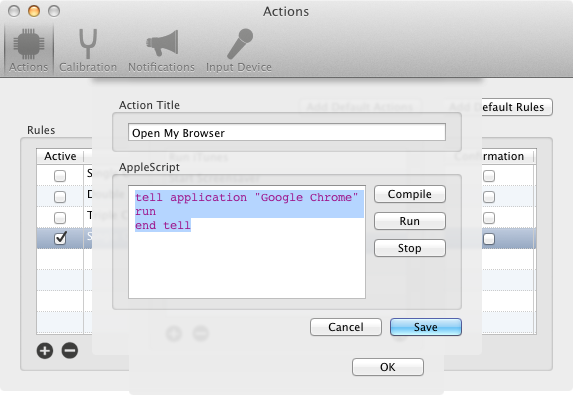
Ein einfaches AppleScript zum Ausführen einer App sieht folgendermaßen aus:
tell application “Name of the application” run end tell
Jedes Mal, wenn Ihr Klatschen von iClapper gehört wird, wird esantwortet mit der entsprechenden Anzahl von Tönen und löst dann die Aktion aus. Es bietet Growl-Benachrichtigungen und eine beträchtliche Kontrolle über diese Benachrichtigungen über die Einstellungen.
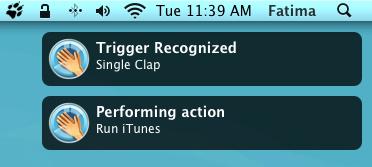
Ein paar Dinge, die Sie jedoch wissen sollten. iClapper erkennt möglicherweise Sounds, die nicht wirklich klatschen, als Klatschen. Diese Geräusche können sein, dass Sie eine Wasserflasche auf Ihren Schreibtisch stellen oder Ihre Maus etwas zu fest heben und platzieren. Möglicherweise möchten Sie auch die Nutzung der App einschränken, wenn Sie alleine sind. Wenn Sie es in der Öffentlichkeit verwenden, werden Sie zusätzlich zu den Störgeräuschen zu einem verrückten Seehund, der auf Ihrem Mac klatscht. Dies schlägt die leichten Klöppler der 70er Jahre um ein Vielfaches. iClapper fügt der Menüleiste außerdem ein Symbol hinzu, mit dem Sie auf die Einstellungen zugreifen oder die App beenden können.
Aktualisieren: iClapper hat jetzt eine Pro-Version im App Store
Holen Sie sich iClapper aus dem Mac App Store
Holen Sie sich iClapper aus dem Mac App Pro Store













Bemerkungen